AllegroPCB设计
Allegro绘制PCB流程
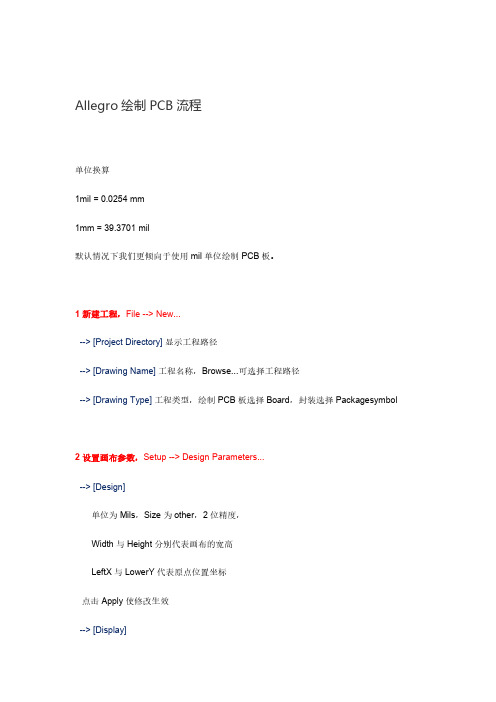
Allegro绘制PCB流程单位换算1mil=0.0254mm1mm=39.3701mil默认情况下我们更倾向于使用mil单位绘制PCB板。
1新建工程,File-->New...-->[Project Directory]显示工程路径-->[Drawing Name]工程名称,Browse...可选择工程路径-->[Drawing Type]工程类型,绘制PCB板选择Board,封装选择Packagesymbol2设置画布参数,Setup-->Design Parameters...-->[Design]单位为Mils,Size为other,2位精度,Width与Height分别代表画布的宽高LeftX与LowerY代表原点位置坐标点击Apply使修改生效-->[Display]勾选Gridon,打开SetupGrids...将Non-Etch和AllEtch中的所有Spacing设为1mil=0.0254mm3设置库路径,Setup-->User Preference...将所有绘制好的元件封装复制到同一目录下,方便设置库目录,-->[Paths]-->[Library]指定modulepathpadpath parampath psmpath到封装所在目录4绘制板框,Add-->LineClass:SubClass=Board Geometry:Outline5倒角,Manufacture-->Dimimension/Draft-->fillet倒角半径(Radius)参考:100mmx100mm板倒角100mil~200mil分别点击倒角的两条边完成倒角6设置允许布线区,Setup-->Areas-->RouteKeepinClass:SubClass=Route Keepin:All一般情况,RouteKeepin距离板框0.2mm(8mil)~0.5mm(20mil)方法2:使用Z-Copy命令,Edit-Z-Copy选择Class:SubClass=RouteKeepin:All,Size选择Contract向内缩进,Offset填充20mil,点击板框完成复制,此方法亦使用步骤77设置允许元件摆放区,Setup-->Areas-->PackageKeepinClass:SubClass=Package Keepin:All一般情况,PacakgeKeepin与RouteKeepin大小一致方法2:使用Z-Copy命令8放置机械安装孔,Place-->Manual-->[Advanced Settings]勾选Library-->[Placement List]-->[Mechanical symbols]选上需要使用的机械安装孔,敲坐标放置注:使用“选择多个元件,右键Align components”对齐元件。
allegro PCB设计流程
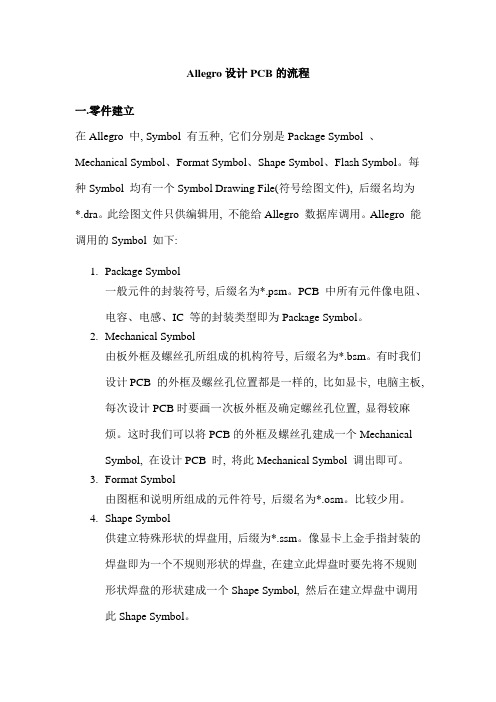
Allegro设计PCB的流程一.零件建立在Allegro 中, Symbol 有五种, 它们分别是Package Symbol 、Mechanical Symbol、Format Symbol、Shape Symbol、Flash Symbol。
每种Symbol 均有一个Symbol Drawing File(符号绘图文件), 后缀名均为*.dra。
此绘图文件只供编辑用, 不能给Allegro 数据库调用。
Allegro 能调用的Symbol 如下:1.Package Symbol一般元件的封装符号, 后缀名为*.psm。
PCB 中所有元件像电阻、电容、电感、IC 等的封装类型即为Package Symbol。
2.Mechanical Symbol由板外框及螺丝孔所组成的机构符号, 后缀名为*.bsm。
有时我们设计PCB 的外框及螺丝孔位置都是一样的, 比如显卡, 电脑主板, 每次设计PCB时要画一次板外框及确定螺丝孔位置, 显得较麻烦。
这时我们可以将PCB的外框及螺丝孔建成一个MechanicalSymbol, 在设计PCB 时, 将此Mechanical Symbol 调出即可。
3.Format Symbol由图框和说明所组成的元件符号, 后缀名为*.osm。
比较少用。
4.Shape Symbol供建立特殊形状的焊盘用, 后缀为*.ssm。
像显卡上金手指封装的焊盘即为一个不规则形状的焊盘, 在建立此焊盘时要先将不规则形状焊盘的形状建成一个Shape Symbol, 然后在建立焊盘中调用此Shape Symbol。
5.Flash Symbol焊盘连接铜皮导通符号, 后缀名为*.fsm。
在PCB 设计中, 焊盘与其周围的铜皮相连, 可以全包含, 也可以采用梅花辨的形式连接, 我们可以将此梅花辨建成一个Flash Symbol, 在建立焊盘时调用此Flash Symbol。
其中应用最多的就是Package symbol即是有电气特性的零件,而PAD是Package symbol构成的基础.一)建立PAD启动Padstack Designer来制作一个PAD,PAD按类型分分为:1. Through,贯穿的;2. Blind/Buried,盲孔/埋孔;3. Single,单面的.按电镀分:1.Plated,电镀的;2.Non-Plated,非电镀的.a.在Parameters选项卡中, Size值为钻孔大小;Drill symbol中Figure为钻孔标记形状,Charater为钻孔标记符号,Width为钻孔标记得宽度大小,Height为钻孔标记得高度大小;yers选项卡中,Begin Layer为起始层,Default Internal为默认内层,End Layer为结束层,SolderMask_Top为顶层阻焊, ,SolderMask_Bottom为底层阻焊PasteMask_Top为顶层助焊, PasteMask_Bottom为底层助焊;Regular Pad为正常焊盘大小值,Thermal Relief为热焊盘大小值,Anti Pad为隔离大小值.二)建立Symbol1.启动Allegro,新建一个Package Symbol,在Drawing Type中选Package Symbol,在Drawing Name中输入文件名,OK.2.计算好坐标,执行Layout→PIN,在Option面板中的Padstack中找到或输入你的PAD,Qty代表将要放置的数量,Spacing代表各个Pin之间的间距,Order则是方向Right为从左到右,Left为从右到左,Down为从上到下,Up为从下到上;Rotation是Pin要旋转的角度,Pin#为当前的Pin脚编号,Text block为文字号数;3.放好Pin以后再画零件的外框Add→Line,Option面板中的ActiveClass and Subclass分别为Package Geometry和Silkscreen_Top,Line lock为画出的线的类型:Line直线;Arc弧线;后面的是画出的角度;Line width为线宽.4.再画出零件实体大小Add→Shape→Solid Fill, Option面板中的Active Class and Subclass分别为Package Geometry和Place_Bound_Top,按照零件大小画出一个封闭的框,再填充之Shape→Fill.5.生成零件Create Symbol,保存之三)编写Device若你从orCad中直接生成PCB的话就无需编写这个文件,这个文件主要是用来描述零件的一些属性,比如PIN的个数,封装类型,定义功能等等!以下是一个实例,可以参考进行编写:74F00.txt(DEVICE file: F00 - used for device: 'F00')PACKAGE SOP14 ⎫对应封装名,应与symbol相一致CLASS IC 指定封装形式PINCOUNT 14 PIN的个数PINORDER F00 A B Y 定义Pin NamePINUSE F00 IN IN OUT 定义Pin 之形式PINSWAP F00 A B 定义可Swap 之PinFUNCTION G1 F00 1 2 3 定义可Swap 之功能(Gate) Pin FUNCTION G2 F00 4 5 6 定义可Swap 之功能(Gate) Pin FUNCTION G3 F00 9 10 8 定义可Swap 之功能(Gate) Pin FUNCTION G4 F00 12 13 11 定义可Swap 之功能(Gate) Pin POWER VCC; 14 定义电源Pin 及名称GROUND GND; 7 定义Ground Pin 及名称二、导入网表Ⅰ. 网表转化在调入前,应该将要增加的定位孔和定位光标以及安装孔加到网表中,定位孔用M*表示,定位光标用I*表示Ⅱ. 进入Allegro,File/Import/Logic调入网表,若显示"0 errs,0 warnings"则表示没有错误,可以进行下一步,否则,应用File/Viewlog 查看原因,根据提示要求电路设计者修改原理图或自己在元器件库中加新器件. 四. 设置Ⅰ设置绘图尺寸,画板框,标注尺寸,添加定位孔,给板框导角1. 设置绘图尺寸:Setup→Drawing Size2. 画板框:Class: BOARD GEOMETRY Subclass: OUTLINEAdd→Line 用"X 横坐标纵坐标" 的形式来定位画线3.画Rout e Keepin:Setup→Areas→Route Keepin用"X 横坐标纵坐标" 的形式来定位画线4.导角: 导圆角Edit→ Fillet 目前工艺要求是圆角或在右上角空白部分点击鼠标右键→选Design Prep→选Draft Fillet小图标导斜角Edit→Chamfer 或在右上角空白部分惦记点击鼠标右键→选Design Prep→选Draft Fillet 小图标最好在画板框时就将角倒好,用绝对坐标控制画板框,ROUTE KEEPIN,ANTIETCH,ANTIETCH可以只画一层,然后用EDIT/COPY,而后EDIT/CHANGE编辑至所需层即可.5. 标注尺寸: 在右上角空白部分惦记点击鼠标右键→选Drafting Class: BOARD GEOMETRY Subclass: Dimension圆导角要标注导角半径.在右上角点击右键→选Drafting,会出现有关标注的各种小图标Manufacture→Dimension/Draft→Parameters...→进入Dimension Text设置在标注尺寸时,为了选取两个点,应该将Find中有关项关闭,否则测量的会是选取的线段注:不能形成封闭尺寸标注6.加光标定位孔:Place→By Symbol→Package,如果两面都有贴装器件,则应在正反两面都加光标定位孔,在在库中名字为ID-BOARD.如果是反面则要镜像.Edit→Mirror定位光标中心距板边要大于8mm.7. 添加安装孔:Place→By Symbol→Package,工艺要求安装孔为3mm.在库中名字为HOLE1258.设置安装孔属性:Tools→PADSTACK→Modify若安装孔为椭圆形状,因为在印制板设计时只有焊盘可以设成椭圆,而钻孔只可能设成圆形,需要另外加标注将其扩成椭圆,应在尺寸标注时标出其长与宽. 应设成外径和Drill同大,且Drill 不金属化9. 固定安装孔:Edit→Property→选择目标→选择属性Fixed→Apply→OKⅡ设置层数Setup→Cross-Section...Ⅲ设置显示颜色Display→Colour/Visibility可以把当前的显示存成文件:View→Image Save,以后可以通过View→Image Restore调入,生成的文件以view为后缀,且此文件应该和PCB文件存在同一目录下。
Allegro设计步骤-PCB设计-于博士视频笔记(转+修改)
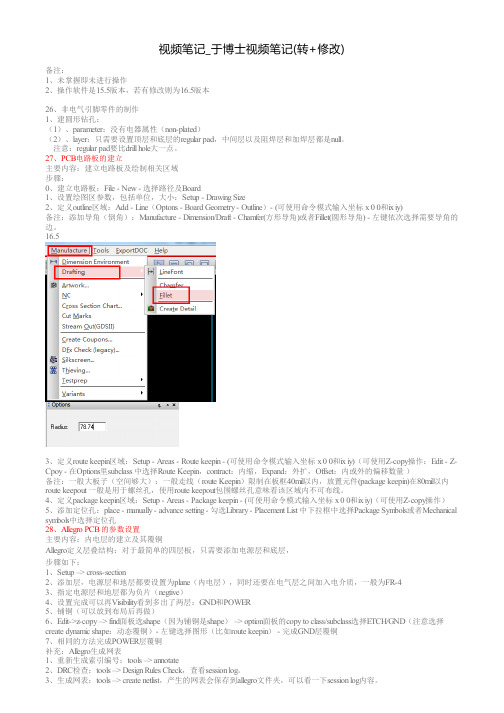
视频笔记_于博士视频笔记(转+修改)备注:1、未掌握即未进行操作2、操作软件是15.5版本,若有修改则为16.5版本26、非电气引脚零件的制作1、建圆形钻孔:(1)、parameter:没有电器属性(non-plated)(2)、layer:只需要设置顶层和底层的regular pad,中间层以及阻焊层和加焊层都是null。
注意:regular pad要比drill hole大一点。
27、PCB电路板的建立主要内容:建立电路板及绘制相关区域步骤:0、建立电路板:File - New - 选择路径及Board1、设置绘图区参数,包括单位,大小:Setup - Drawing Size2、定义outline区域:Add - Line(Optons - Board Geometry - Outline)- (可使用命令模式输入坐标 x 0 0和ix iy)备注:添加导角(倒角):Manufacture - Dimension/Draft - Chamfer(方形导角)或者Fillet(圆形导角) - 左键依次选择需要导角的边。
16.53、定义route keepin区域:Setup - Areas - Route keepin - (可使用命令模式输入坐标 x 0 0和ix iy)(可使用Z-copy操作:Edit - Z-Cpoy - 在Options里subclass 中选择Route Keepin,contract:内缩,Expand:外扩,Offset:内或外的偏移数量)备注:一般大板子(空间够大):一般走线(route Keepin)限制在板框40mil以内,放置元件(package keepin)在80mil以内route keepout 一般是用于螺丝孔,使用route keepout包围螺丝孔意味着该区域内不可布线。
4、定义package keepin区域:Setup - Areas - Package keepin - (可使用命令模式输入坐标 x 0 0和ix iy)(可使用Z-copy操作)5、添加定位孔:place - manually - advance setting - 勾选Library - Placement List 中下拉框中选择Package Symbols或者Mechanical symbols中选择定位孔28、Allegro PCB 的参数设置主要内容:内电层的建立及其覆铜Allegro定义层叠结构:对于最简单的四层板,只需要添加电源层和底层,步骤如下:1、Setup –> cross-section2、添加层,电源层和地层都要设置为plane(内电层),同时还要在电气层之间加入电介质,一般为FR-43、指定电源层和地层都为负片(negtive)4、设置完成可以再Visibility看到多出了两层:GND和POWER5、铺铜(可以放到布局后再做)6、Edit->z-copy –> find面板选shape(因为铺铜是shape) –> option面板的copy to class/subclass选择ETCH/GND(注意选择create dynamic shape:动态覆铜)- 左键选择图形(比如route keepin) - 完成GND层覆铜7、相同的方法完成POWER层覆铜补充:Allegro生成网表1、重新生成索引编号:tools –> annotate2、DRC检查:tools –> Design Rules Check,查看session log。
Cadence PCB教程(Allegro)

Cadence软件教程(二)(Allegro基础教程)仅供内部学习使用PCB Allegro软件启动如左图示,单击PCB Editor,弹出右下图对话框,作图示选择设置。
3Allegro界面4Allegro界面介绍Allegro软件界面除主菜单,功能图标,主窗口外,还有五个子窗口Command,World View,Options,Find,Visibility。
当鼠标靠近功能图标时,会显示英文功能注释。
Options:当前命令参数;Find:操作对象选项;Visibility:可视层开关;7Visibility层开关在Visibility窗口,Views的下拉菜单中有Gerber参数设置,结合Etch,Via,Pin,可快速显示每层数据信息。
GTA,GBA:装配层;(A ssembly)GTL,GP1,GP2,GBL:电气层;GTO,GBO:丝印层;(O verlayer)GTS,GBS:阻焊层;(S oldermask)GTP,GBP:钢网层;(P astemask)GD1:钻孔层;(D rawing)GM1:拼板外形;(M echanical)如:GTO + TOP(All):TOP层信息。
Views下拉菜单中的view文件是怎么来的?8Display\Color设置层及网络颜色,控制所有层的开关;9由原理图导出网表在ORCAD中打开*.dsn格式原理图(原理图是由电路设计师提供,要求调用标准CIS库设计),依如下图示导出网表,网表默认存放在allegro文件夹中。
10在Allegro中导入网表在成功导出网表后,接下来就是在allegro中导入网表。
打开该*.brd文件,依如下图示操作。
11画PCB外形用线宽为0.1mm的2D Line线在Board Geometry\Outline层绘制。
点图一所示图标,或菜单Add\Line,同时Options作图二示设置,在主窗口点左键绘制(坐标点不好控制),或在Command窗口输入坐标。
Allegro PCB设计中的约束管理
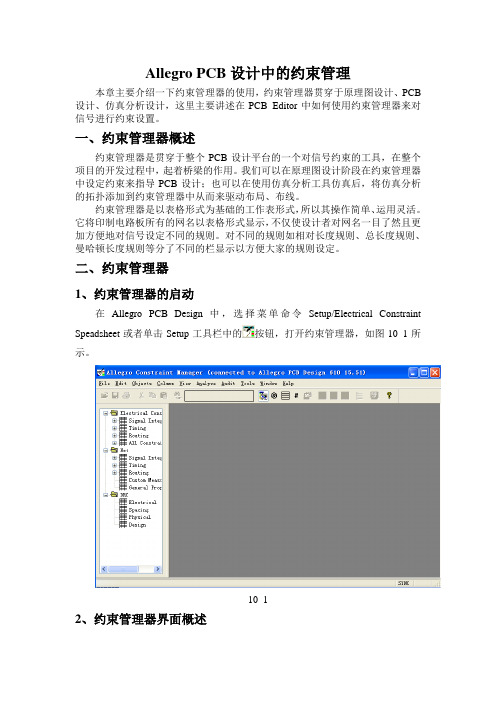
Allegro PCB设计中的约束管理本章主要介绍一下约束管理器的使用,约束管理器贯穿于原理图设计、PCB 设计、仿真分析设计,这里主要讲述在PCB Editor中如何使用约束管理器来对信号进行约束设置。
一、约束管理器概述约束管理器是贯穿于整个PCB设计平台的一个对信号约束的工具,在整个项目的开发过程中,起着桥梁的作用。
我们可以在原理图设计阶段在约束管理器中设定约束来指导PCB设计;也可以在使用仿真分析工具仿真后,将仿真分析的拓扑添加到约束管理器中从而来驱动布局、布线。
约束管理器是以表格形式为基础的工作表形式,所以其操作简单、运用灵活。
它将印制电路板所有的网名以表格形式显示,不仅使设计者对网名一目了然且更加方便地对信号设定不同的规则。
对不同的规则如相对长度规则、总长度规则、曼哈顿长度规则等分了不同的栏显示以方便大家的规则设定。
二、约束管理器1、约束管理器的启动在Allegro PCB Design中,选择菜单命令Setup/Electrical ConstraintSpeadsheet或者单击Setup工具栏中的按钮,打开约束管理器,如图10_1所示。
10_12、约束管理器界面概述1)菜单栏约束管理器的菜单栏包括:File、Edit、Objects、Column、View、Analyze、Audit、Tools、Window及Help。
2)Electrical Constraint Set栏此栏主要是对电气规则来设定约束,包括:Signal Intergrity(信号完整性设置规则)、Timing(时序规则设置)、Routing(布线设置)、All Constraint(所有的约束管理)。
3)Net栏Net栏主要对指定的网络来设置不同的约束规则,包括Signal Intergrity(信号完整性设置规则)、Timing(时序规则设置)、Routing(布线设置)、Custom Measeurement(用户添加规则管理)、General Properties(通用属性设置)。
Allegro_PCB_SI 一步一步学会前仿真

Allegro PCB SI:一步一步学会前仿真Learn Allegro PCB SI Pre-simulation Step by StepDoc Scope : Cadence 16.5Doc Number : SFTEC12007Author : Daniel ZhongCreate Date : 2012-04-10Rev : 1.00目录1Cadence Allegro PCB SI简介 (7)1.1高速PCB设计流程 (7)2Allegro PCB SI的前仿真 (8)2.1准备仿真模型和其他需求 (8)2.1.1获取所使用元器件的仿真模型 (9)2.1.2获取所使用连接器的仿真模型 (10)2.1.3获取所使用元器件和连接器的器件手册和用户指南等相关资料 (10)2.1.4获取所需的规范文档 (10)2.1.5了解相关电路和接口工作原理 (10)2.1.6提取与信号完整性相关的要求 (10)2.1.7预先创建拓扑样本 (11)2.1.8预先创建相对于不同阈值电压的眼图模板 (11)2.1.9预先创建自定义测量 (12)2.2仿真前的规划 (12)2.3关键器件预布局 (13)2.4模型加载和仿真配置 (13)2.4.1模型的转化 (14)2.4.2使用SI Design Setup配置 (15)2.4.3选择需要配置的信号线 (16)2.4.4设置仿真库 (18)2.4.5设置电源和地网络 (20)2.4.6设置叠层 (24)2.4.7设置元器件类别 (27)2.4.8为元器件分配和创建模型 (28)2.4.9设置差分对 (37)2.4.10设置仿真参数 (42)2.4.11SI Design Audit相关 (50)2.4.12提取拓扑 (52)2.4.13在SigXP中设置仿真库和仿真参数 (54)2.4.14在SigXP中绘制拓扑 (58)2.5方案空间分析 (68)2.5.1输出驱动力扫描分析 (71)2.5.2Stub长度扫描分析 (73)2.5.3线宽线间距扫描分析 (74)2.6方案到约束规则的转化 (76)2.6.1传输线延迟规则的设置 (77)2.6.2拓扑结构等传输线特性规则的设置 (80)2.6.3传输线耦合规则的设置 (80)2.6.4拓扑规则在约束管理器中的应用 (81)3Allegro PCB SI的后仿真 (84)表格表格 1:Routed Interconnect Models参数 (45)表格 2:Simulation栏眉仿真参数 (47)表格 3:IO Cell Stimulus Edit窗口中的选项 (68)图图 1:传统的PCB设计流程图 (7)图 2:Allegro PCB SI高速PCB设计流程图 (8)图 3:眼图模式下的眼图模板 (11)图 4:地址、命令和控制信号传输线拓扑 (12)图 5:RDIMM的布局示意图 (13)图 6:Model Integrity界面 (14)图 7:使用Model Integrity将IBIS文件转换至DML格式 (15)图 8:Cadence Product Choices产品选择器窗口 (16)图 9:Allegro PCB SI GXL界面 (17)图 10:Setup Category Selection窗口 (17)图 11:Setup Xnet Selection窗口 (17)图 12:Allegro PCB SI GXL关于网络设置的提醒框 (18)图 13:Setup Library Search Directories窗口 (19)图 14:Setup Library File Extensions窗口 (19)图 15:Setup Working Libraries窗口 (19)图 16:Setup Power and Ground Nets窗口 (20)图 17:Allegro PCB SI GXL电压赋值窗口 (21)图 18:选择“Edit Voltage On Any Net In Design” (21)图 19:Identify DC Nets窗口。
Allegro PCB封装库的设计与规范

这种管理方式的优点是占用的资源比较少,当要批量更新焊盘的时候只要更新PAD库里 的焊盘,再刷新一下电路板就ok,这就是为什么用Allegro打开PCB会比用Protel快的原因,资 源是一点点省下来的。
1 Allegro封装库基本介绍
与Protel封装的区别
Allegro 封装库的 PAD number是唯一的, Protel PCB封装库PAD number可以不唯一。 这就要求我们在设计原理图库的时候Pin number也要和Allegro封装库对应起来,否 则设计的电路图没法导入Allegro里作PCB设计。
例如:bga484_1r00_23x23 表示484 管脚,球间距为1mm,Body size 为23mm 乘以23mm 的BGA 封装。
qfp100_0r50_16x16 表示100 管脚,脚间距为0.5mm,最大外型尺寸为16mm 乘以 16mm 的QFP 封装。 3)SOP、SO、SSOP、TSOP、TSSOP 类封装元件: sop/tsop/ssop/tssop+管脚数_Pitch_Full size 宽度 例如: tssop8_0r65_4r90 表示管脚数为8,管脚间距为0.65mm,Full size 宽度为4.9mm 的 TSSOP封装。
2 Allegro封装库设计规范
PCB 封装名称的命名方法。
1)标准两管脚分立器件: 阻容感等贴装分立器件,根据国际标准命名法则0402、0603、1206、1210、1805…等,以 其实体英制大小进行标准命名。 2)集成芯片类封装元件: 比如:BGA、 QFP、QFN、PLCC、 DFN、SON等等类型芯片,命名规则为: 芯片类型+管脚数_Pitch_Full size
2 Allegro封装库设计规范
CadenceAllegro_PCBLayout_教程

11
ALLEGRO PCBLAYOUT 教程
路人乙
这个方法也适用于改板载 入网表 ,灵活易用可靠性高。 在绘制板框的时候,大致 我们需要考虑以下几个禁置区:
•Route Keepout •Package Keepin •Route Keepin •Package Keepout •Via Keepout •Package Height
ALLEGRO PCBLAYOUT 教程
路人乙
颜色设置 点击color小图标 常用层 BOARD GEOMETRY 中的OUTLINE板框 PACKAGE GEOMETRY中的SILKSCREEN—TOP 顶层丝印SILKSCREEN—BOTTOM 底层丝印 STACK-UP 中电气层的设置 录制颜色 File—> Script 起文件名,点击Record开始录制 点击color小图标,选自己中意的颜色 File—> Script 点击stop,录制结束 利用录制的颜色更改当前颜色 File—> Script 选取文件 点击Replay,线路板的颜色该为所需要的颜色 定义快捷键 在命令栏中敲入命令alias 例如: alias pgdown zoom out alias pgup zoom in 15
ALLEGRO PCBLAYOUT 教程
路人乙
敷铜 负片 setup —>Drawing Options, 在Thermal pads 和Filled Pads前面画勾 Add shape 画一个封闭区域 Edit —>Change Net (Name)指定网络 shape Fill 敷铜完成 正片 Add shape 画一个封闭区域选择Crosshatch或Solid Fill Edit —>Change Net (Name)指定网络 Shape —>Parameters参数设置 Void —>Auto自动避让 shape Fill 敷铜完成 注意:金属化孔要事先做好flash symbol! 铜区的编辑(shape的修改) Edit —> shape Edit —> Vertex 或Edit —> Boundary来改变shape的外部形状 shape —> Fill 编辑丝印
allegro制作PCB封装详细讲解
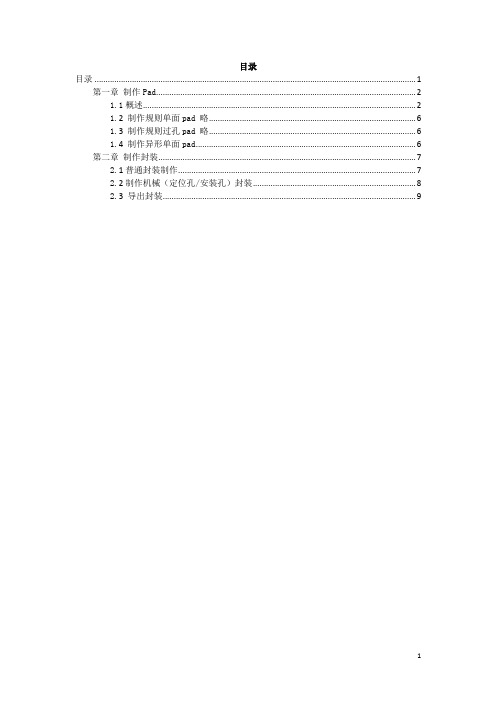
目录目录 (1)第一章制作Pad (2)1.1概述 (2)1.2制作规则单面pad略 (6)1.3制作规则过孔pad略 (6)1.4制作异形单面pad (6)第二章制作封装 (7)2.1普通封装制作 (7)2.2制作机械(定位孔/安装孔)封装 (8)2.3导出封装 (9)第一章制作Pad1.1概述一、Allegro中的Padstack主要包括1、元件的物理焊盘1)规则焊盘(Regular Pad)。
有圆形、方形、椭圆形、矩形、八边形、任意形状(Shape)2)热风焊盘(Thermal Relief)。
有圆形、方形、椭圆形、矩形、八边形、任意形状(Shape)3)抗电边距(Anti Pad)。
用于防止管脚和其他网络相连。
有圆形、方形、椭圆形、矩形、八边形、任意形状(Shape)。
2、阻焊层(soldermask):阻焊盘就是solder mask,是指板子上要上绿油的部分。
实际上这阻焊层使用的是负片输出,所以在阻焊层的形状映射到板子上以后,并不是上了绿油阻焊,反而是露出了铜皮。
通常为了增大铜皮的厚度,采用阻焊层上划线去绿油,然后加锡达到增加铜线厚度的效果。
3、助焊层(Pastemask):机器贴片的时候用的。
对应着所以贴片元件的焊盘、在SMT加工是,通常采用一块钢板,将PCB上对应着元器件焊盘的地方打孔,然后钢板上上锡膏,PCB在钢板下的时候,锡膏漏下去,也就刚好每个焊盘上都能沾上焊锡,所以通常阻焊层不能大于实际的焊盘的尺寸。
用“<=”最恰当不过。
4、预留层(Filmmask):用于添加用户自定义信息。
表贴元件的封装、焊盘,需要设置的层面以及尺寸5、Regular Pad:具体尺寸更具实际封装的大小进行设置。
推荐参照《IPC-SM-782A Surface Mount Design and Land Pattern Standard》。
6、Thermal Relief:通常要比规则焊盘尺寸大20mil,如果Regular Pad尺寸小于40mil,需要适当减小尺寸差异。
Allegro原理图和PCB设计流程学习指南
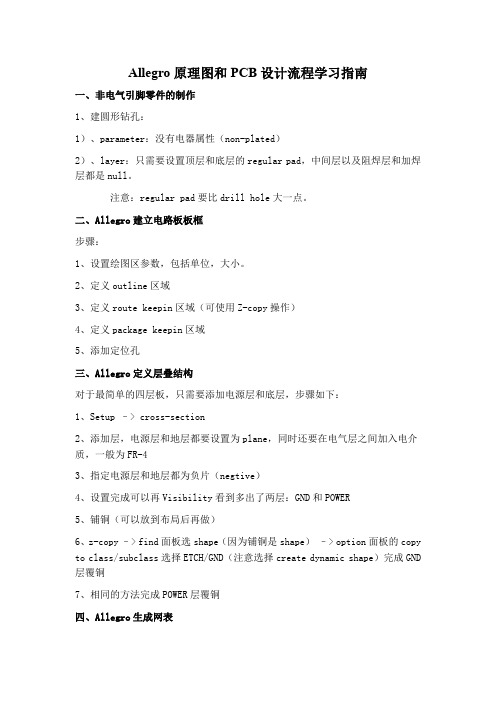
Allegro原理图和PCB设计流程学习指南一、非电气引脚零件的制作1、建圆形钻孔:1)、parameter:没有电器属性(non-plated)2)、layer:只需要设置顶层和底层的regular pad,中间层以及阻焊层和加焊层都是null。
注意:regular pad要比drill hole大一点。
二、Allegro建立电路板板框步骤:1、设置绘图区参数,包括单位,大小。
2、定义outline区域3、定义route keepin区域(可使用Z-copy操作)4、定义package keepin区域5、添加定位孔三、Allegro定义层叠结构对于最简单的四层板,只需要添加电源层和底层,步骤如下:1、Setup –> cross-section2、添加层,电源层和地层都要设置为plane,同时还要在电气层之间加入电介质,一般为FR-43、指定电源层和地层都为负片(negtive)4、设置完成可以再Visibility看到多出了两层:GND和POWER5、铺铜(可以放到布局后再做)6、z-copy –> find面板选shape(因为铺铜是shape)–> option面板的copy to class/subclass选择ETCH/GND(注意选择create dynamic shape)完成GND 层覆铜7、相同的方法完成POWER层覆铜四、Allegro生成网表1、重新生成索引编号:tools –> annotate2、DRC检查:tools –> Design Rules Check,查看session log。
3、生成网表:tools –> create netlist,产生的网表会保存到allegro文件夹,可以看一下session log内容。
五、Allegro导入网表1、file –> import –> logic –> design entry CIS(这里有一些选项可以设置导入网表对当前设计的影响)2、选择网表路径,在allegro文件夹。
allegro 高速pcb设计技巧
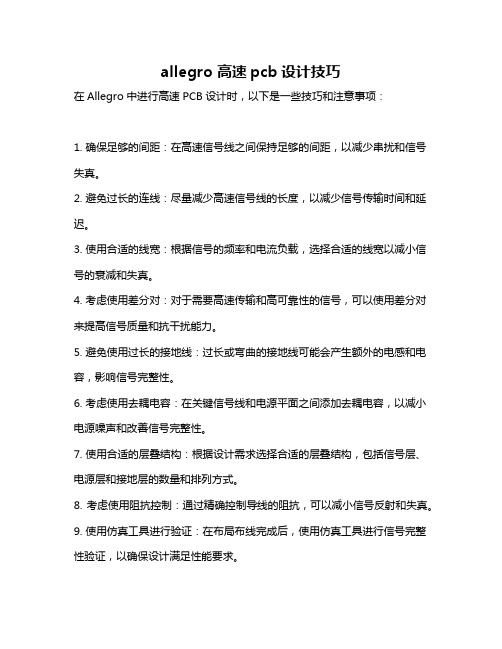
allegro 高速pcb设计技巧
在Allegro中进行高速PCB设计时,以下是一些技巧和注意事项:
1. 确保足够的间距:在高速信号线之间保持足够的间距,以减少串扰和信号失真。
2. 避免过长的连线:尽量减少高速信号线的长度,以减少信号传输时间和延迟。
3. 使用合适的线宽:根据信号的频率和电流负载,选择合适的线宽以减小信号的衰减和失真。
4. 考虑使用差分对:对于需要高速传输和高可靠性的信号,可以使用差分对来提高信号质量和抗干扰能力。
5. 避免使用过长的接地线:过长或弯曲的接地线可能会产生额外的电感和电容,影响信号完整性。
6. 考虑使用去耦电容:在关键信号线和电源平面之间添加去耦电容,以减小电源噪声和改善信号完整性。
7. 使用合适的层叠结构:根据设计需求选择合适的层叠结构,包括信号层、电源层和接地层的数量和排列方式。
8. 考虑使用阻抗控制:通过精确控制导线的阻抗,可以减小信号反射和失真。
9. 使用仿真工具进行验证:在布局布线完成后,使用仿真工具进行信号完整性验证,以确保设计满足性能要求。
10. 参考标准和经验:遵循相关的设计标准和经验法则,例如IPC标准、JEDEC标准等,以确保设计的可靠性和一致性。
以上是一些基本的Allegro高速PCB设计技巧,实际设计中可能还需要考虑更多的因素和细节。
建议在设计过程中不断学习和总结经验,以提高设计水平。
AllegroPcblayout设计流程概述

鼠标动作指令
• 打开Tools,进入 Stroke Editor设置。
• 显示鼠标动作指令操作 图:
(1) Done:执行本命令后,才结束本命令。 (2) Oops :复原上一次的动作 ( Undo 功能 )。 (3) Cancel:取消本命令的执行。 (4) Temp Group :开始进行 “自由多点选取” 的动作 (5) Complete:结束 “自由多点选取” 的动作。
• 打开现有的文件名.brd
• 第一章 Allegro的基本操作
• 元件பைடு நூலகம்介绍及注释
• 贴片电阻 • 插件电阻 • 贴片电容 • 插件电容 • 插座 • 预拉线
• 插件焊盘(有钻孔) • 背面的贴片焊盘(没钻孔) • 正面的贴片焊盘
正面元件编号 • 正面元件边框丝印 • 正面导线转换到背面过孔 • 背面导线 • 正面导线
(6) Cut:选两点以截切出一个线段。
(7) Reject:在相同位置选取另一个合乎Find 的对象。 (8) AltSymbol:选取另一个可用的零件包装(Foot Print)。 (9) Mirror Geometry:将选取的对象进行换Mirror 的动作。 (10)Align:将对象的角度调成一致。 (11) Rotate :将对象进行旋转的动作。
属连线和通孔的优化布局、电磁保护、热耗 散等各种因素。
Allegro软件
• Allegro PCB软件是美国Cadence公司的 EDA软 件产品,并且大家熟悉的ORCAD也是该公司的产 品。Allegro PCB是全球在High-End PCB Layout系统市场中的领导者。Allegro提供了良好 且交互的工作接口和强大完善的功能,和它前端产 品Capture的结合,为当前高速、高密度、多层的 复杂PCB设计布线提供了最完美解决方案。
Allegro-PCB层叠设置

Allegro-PCB层叠设置Cadence Allegro 16.5层叠设置——孙海峰对于刚学习Cadence Allegro ,或者刚从其他EDA软件(如Protel)转为Allegro使用上的朋友,其颜色设置、层叠意义往往使人望而却步。
如此多的额叠层,更细致的、更可靠的层叠设置,如何更好的理解和把握,哪些层叠对于我们设计是常用或必需的呢,我将在以下做详细的介绍。
打开Cadence Allegro 16.5,进入Cadence PCB设计环境,点击工具栏的按钮,或执行菜单Display/Color/Visibility命令,打开层叠颜色设置的界面,以此为基础,我来介绍详细的层叠意义。
在弹出的颜色设置对话框中可以看到,Cadence Allegro 16.5设计环境将颜色设置分为不同类型层叠,根据个人习惯分别进行设置,要设置好,先必须了解各个层叠的具体意义。
1、PCB基本叠层Stack-up设置a) Subclass子层叠,表示PCB中具体层叠,包括:Top层、Bottom层、内层(POW/GND)、阻焊层(Soldermask_Top/Soldermask_Bottom)、加焊层(Pastemak_Top/Pastemask_Bottom),其他Subclass子层叠目前设计中不需要用到,包括底片应用层(Filmmasktop/Filmmaskbottom)等,这些不常用的层叠不用花时间去了解的,与目前无关。
b) 子层叠相应的对象Objects,与上述的Subclass一起使用,用以显示不同子层叠上相应对象,包括子层叠上对应的Pin引脚、Via过孔、Etch走线、DRC规则错误、Plan覆铜平面、Anti Etch隔离走线(用于铜皮分割),这样既可配合子层叠,设置对应层不同对象的颜色。
此外,Boundary轮廓、Cativy埋入式器件腔体等对象暂时不用去考虑,与现在大部分PCB设计暂时没有关系。
PCB设计流程-Allegro

Schematic Design
Create all Parts Package to the library
Schematic Design
Create New Project
Schematic Design
New Project
Schematic Design
Place Parts
Schematic Design
1. Create Schematic Package Open Capture CIS
Schematic Design
NewLibrary
Schematic Design
Schematic Lib
Schematic Design
NewPart
PCB Layout
Place Drill Table
UNIT
PCB Layout
Drill Table
PCB Layout
NC Drill Setup
Gerber out
Output Drill file
Gerber out
Setup Artwork Parameter
PCB Layout
Add Board Size
Board Width
Board Long
PCB Layout
Add Unit Text
Text
PCB Layout
Add GBM Text and Bin Code
Add Text
Layer
Bin Code
GBM & 機種號
Mirror Text Size
PCB Layout
Find 上视图
Allegro PCB Editor使用流程简介

本文档主要介绍Cadence的PCB设计软件Allegro PCB Editor的基本使用方法,其中封装库的建立不再赘述,参见“Cadence软件库操作管理文档”。
目录一、创建电路板 (2)1、新建电路板文件 (2)2、设置页面尺寸 (2)3、绘制电路板外框outline (3)4、电路板倒角 (4)5、添加装配孔 (5)6、添加布局/布线允许区域(可选) (7)二、网表导入和板层设置 (7)1、网表导入 (7)2、板层设置 (8)三、布局 (9)1、手动布局 (9)2、布局时对元器件的基本操作 (10)3、快速布局 (11)4、按ROOM方式布局 (12)5、布局复用 (15)四、设置约束规则 (17)1、设置走线宽度 (17)2、设置过孔类型 (18)3、间距规则设置 (19)五、布线 (20)1、设置走线格点 (20)2、添加连接线 (20)3、添加过孔 (21)4、优化走线 (21)5、删除走线 (21)六、敷铜 (22)1、设置敷铜参数 (22)2、敷铜 (23)七、PCB后处理 (25)1、检查电路板 (25)2、调整丝印文本 (27)3、导出钻孔文件 (28)4、导出光绘文件 (29)一、创建电路板1、新建电路板文件原理图成功导出网表进行PCB设计之前,首先需要根据实际情况建立电路板文件(.brd),主要是设置PCB板的外框尺寸(软件中称为outline)、安装孔等基本信息。
启动Allegro PCB Editor软件:选择“File-New”,在新建对话框中设置电路板存放路径,名称等信息:点击“OK”2、设置页面尺寸这里的页面尺寸并不是电路板的实际尺寸,而是软件界面的允许范围,根据实际电路板的大小设置合理的页面尺寸。
选择“Setup-Design Parameters”范围设置(Extents)中的Left X和Lower Y分别代表页面最坐下角的坐标,初次启动软件时,默认原点(0,0)为页面的最左下角。
使用allegro pcb design创建电路板cadence17

使用allegro pcb design创建电路板第零步新建一个PCB Board一定要选择PCB Board 不要选成其他的第一步基本设置Setup-Design Parameters单位我选的是MillimeterAccuracy(精度)选择2Left X是原点(0,0)向左偏移的量Left Y是原点(0,0)向下偏移的量Width和Height是画板的长和宽,用于放置电路板和各种元件,建议比电路板的实际长宽大5倍左右,比如我这里的电路板实际大小40mm*40mm,Width和Height则分别设置成200mm*200mm。
其他设置默认,保存设置。
第二步添加电路板板框Add-LineClass选择Board GeometrySub Class 选择Outline其他不变,开始在下方的Command中进行画图。
x 0 0;iy 40;ix 40;iy-40;ix -40;最后形成一个闭合的正方形;右键正方形,选择Done,就完成了正方形PCB板。
第三步倒角由于我们画的正方形的电路板在实际使用过程中由于四个角是直角,有一定危险,因此将四个脚变成圆形。
Dimension-Drafting-Fillet 将Radius(半径)设置为4;之后鼠标会编程十字星,点击任意两条相邻的边框线,他们之间形成的直角就会编程圆弧角。
倒角前:倒角后:第四步添加允许布线区域Outline-Route Keepin在线框内画出一个封闭图形。
可以直接用鼠标画或者用命令来画,具体我就不演示了第五步添加安装孔给电路板添加安装孔是非常重要的一步Place- Components Manually切换到Advanced Settings,勾选上Library,切换到Placement List 在下拉框切换到Package Symbols找到MTHOLE3,勾选,就能将元件放置到PCB上面去了第六步设置层迭结构Setup - Cross Section因为我只是双层的板子,就没有设置了第七步导入NetlistImport-Netlist只需修改这两个位置就行了其中Import directory位于你的工程文件目录下的allegro文件夹导入网表这个部分很容易出现各种问题,但是只要根据提示一个个改就行了第八步放置元件Place-Quickplace选择place all components点击place 然后close,所有元件就都被放置好了将元件一个个摆好。
AllegroPCB设计pad封装和元器件封装命名规范.

基本术语SMD: Surface Mount Devices/表面贴装元件。
RA:Resistor Arrays/排阻。
MELF:Metal electrode face components/金属电极无引线端面元件.SOT:Small outline transistor/小外形晶体管。
SOD:Small outline diode/小外形二极管。
SOIC:Small outline Integrated Circuits/小外形集成电路.SSOIC: Shrink Small Outline Integrated Circuits/缩小外形集成电路.SOP: Small Outline Package Integrated Circuits/小外形封装集成电路.SSOP: Shrink Small Outline Package Integrated Circuits/缩小外形封装集成电路.TSOP: Thin Small Outline Package/薄小外形封装.TSSOP: Thin Shrink Small Outline Package/薄缩小外形封装.CFP: Ceramic Flat Packs/陶瓷扁平封装.SOJ:Small outline I ntegrated Circuits with J Leads/ “J”形引脚小外形集成电路.PQFP:Plastic Quad Flat Pack/塑料方形扁平封装。
SQFP:Shrink Quad Flat Pack/缩小方形扁平封装。
CQFP:Ceramic Quad Flat Pack/陶瓷方形扁平封装。
PLCC:Plastic leaded chip carriers/塑料封装有引线芯片载体。
LCC :Leadless ceramic chip carriers/无引线陶瓷芯片载体。
DIP:Dual-In-Line components/双列引脚元件。
- 1、下载文档前请自行甄别文档内容的完整性,平台不提供额外的编辑、内容补充、找答案等附加服务。
- 2、"仅部分预览"的文档,不可在线预览部分如存在完整性等问题,可反馈申请退款(可完整预览的文档不适用该条件!)。
- 3、如文档侵犯您的权益,请联系客服反馈,我们会尽快为您处理(人工客服工作时间:9:00-18:30)。
AllegroPCB设计
Allegro PCB设计是一款专业的PCB设计软件,它是由Cadence公司开发的。
它提供了完善的PCB设计工具,可以用于各种应用,从单面板到复杂的多层板和高速电路板。
Allegro PCB设计具有许多强大的功能,可以帮助PCB工程师从原型设计到最终生产。
一、基本介绍
Allegro PCB设计是一种电路板设计工具。
它可以用于将电路板的原型设计转化为实际的PCB电路板,同时支持各种不同的PCB设计需求。
该软件可以帮助用户轻松地设计电路板,同时还能更好地协作和管理电路板开发流程。
二、主要功能
Allegro PCB设计软件拥有许多强大的功能,涵盖了多方面的PCB 设计需求。
下面是几种主要的功能:
1. 全局编辑器
全局编辑器可以在多个对象之间进行复制和粘贴,可帮助用户快速复制吸纳旋转和移动对象,并应用它们到其它对象和区域。
2. 快速版图编辑
速度非常快,支持多层板编辑。
用户可以使用拖放功能将元件从库中拖放到版图图层中。
版图的设置可以通过用户自定义的“属性对话框”实现。
3. 三维可视化
Allegro PCB设计软件支持3D可视化,并提供了一种更加直观的方式查看电路板的所有层的信息。
用户可以使用用户界面的本地视图或基于web的3D可视化视图查看其电路板。
4. DFM分析
Allegro PCB设计软件还支持平面化、盖层分析、引脚配对和批量编辑等分析功能,以确保电路板可以成功制造。
可以帮助用户检查板设计是否合理,从而避免潜在的生产问题和额外成本。
5. 自动机械CAD转换
Allegro PCB设计软件支持自动机械CAD 转换。
可以帮助用户快速生成立体模型和机械图纸,以确保电路板制造符合所需的机械要求。
三、优势与适用范围
1. 适用广泛
Allegro PCB设计软件可应用于不同规模和类型的电路板,包括单层、双层、多层、高速数字、模拟、射频和混合信号电路板。
2. 高效便利
Allegro PCB设计软件极大地提高了电路板设计的效率和便利性。
Allegro PCB设计软件不仅包括全面的代码库,而且拥有高效和强大的帮助文档和设计工具。
此外,它能够与Cadence 公司的其他软件集成,如或者OrCAD等。
3. 完善的严谨性
Allegro PCB设计软件有非常完善而严格的设计规范,可以照顾到电路板的全部细节。
该软件的强大功能可以帮助用户在电路板设计上减少错误和风险,从而确保最终的制品质量。
四、总结
Allegro PCB设计软件是一个功能强大且灵活的电路板设计工具,其中包含了多种有用的功能,可以轻松应对各种复杂的电路板设计需求,帮助用户降低设计时间和成本,提高设计效率和质量。
它是一个优秀的PCB设计工具,可以为电路板设计工程师提供强大和实用的工具。
